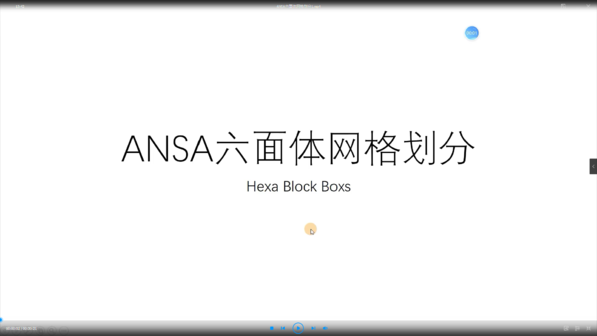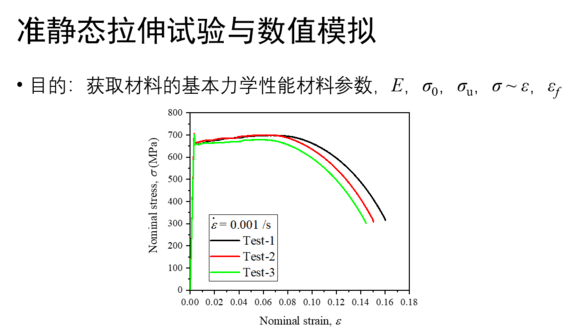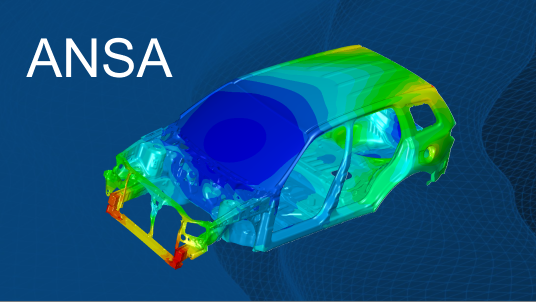ANSA入门基础教程04-Topo-Points
Topo-Points
前3章内容,对ANSA基本界面做了比较详细的说明,本文主要对Topo模块下的3D点Points模块功能进行详细讲解说明。

点的控制由点组控件控制,其可见性由点标志控制。
创建新的3D点

在三维空间中定义点的最简单方法是在数值输入窗口中键入它们的坐标,该窗口由Points>New>Num.Input。输入所有坐标后按下“确定”按钮,结果点将显示为青色正方形。x、y、z坐标可以用空格或逗号分隔。
在文件中已存在点坐标的情况下,可以直接复 制坐标,并将其粘贴到数值输入窗口中,不需要在数值输入窗口中输入坐标。


除了数值输入,新的三维点的创建可以通过函数在In_Line。In_Line函数沿直线创建三维点,由两个位置(三维点、点、网格等)定义,选择该功能,并用鼠标左键选择两个点。在“直线中的点”窗口中,键入要创建的点数(例如10),或键入波浪号(~),后跟点之间的距离,然后按Enter键确认。在下边的图像中,沿着两个选定位置的直线创建了10个点。请注意,当输入为“距离”时,在某些情况下,创建的点之间没有此距离,而是近似于此距离。当定义线条的位置之间的距离不能用输入窗口中键入的位置精确划分时,就会发生这种情况。


Relative

此功能相对于其他选定的3D点、硬点、焊接点、节点等创建3D点。用鼠标左键选择点位置。如果需要,用鼠标右键取消选择。用鼠标中键确认。在出现相对窗口中输入方向向量的dX、dY、dZ坐标和所需的距离。


或者,可以从屏幕中选择两个点位置来定义此矢量。矢量和幅值将自动计算并填充到相对窗口中。如果需要,用户可以修改它们。在相对窗口中按“确定”,或使用鼠标中键创建新的三维点。
请注意,相对窗口中的所有条目都支持算术运算(+,-,*,/,^)。例如,如果在“距离”字段中键入“47.9535/2.”,则将沿输入向量在指定距离的中间创建一个点。默认情况下,相对窗口中的dx、dy和dz输入值引用全局坐标系。



但是,您可以使用数据库中存在的局部坐标系。在下图本例中,使用有限元模型壳单元边缘的坐标系。另外,如果面被网格化,则可以拾取元素的坐标系。当相对窗口打开时,可以用鼠标右键选择这样的坐标系。坐标系以黄色高亮显示,其矩形、圆柱形或球形分别用字母R、C和S表示

ON Curve 功能
ONCURVE按键能沿一系列选定的三维曲线、CONS,或单元边创建均匀分布的三维点或点集。用户可以明确指定要创建的点的数量,或者它们之间的距离。

点击 POINTs>ON CURVE,用鼠标左键逐个选择一系列曲线或CONS。如果需要,用鼠标右键取消选择。


此时将出现Pnts on Curve窗口,以帮助选择连续的CONS(曲线没有连接关系)。输入要创建的三维点的数目,或输入~符号(波浪号),后跟它们之间所需的距离,然后按enter键。用鼠标中键确认选择。沿着选定的曲线创建了12个三维点,如下图所示。


在本例中,选定的曲线不是连续的。

点击 POINTs>ON CURVE,激活选项窗口中的“Fill gaps with cures”标志。键入要创建的三维点的数量(或距离),然后按Enter键。

用鼠标左键按顺序选择曲线或CONS。用鼠标中键确认。

除了三维点,这次还创建了平滑的三维曲线来填充选定曲线之间的间隙。如果“Point Sets”也被激活,则ANSA将以类似的方式创建点集而不是3D点。确保P.SET s标志处于活动状态以查看创建的实体。

On COG 功能
POINTs>ON COG可用于自动创建3D点作为重心,使用三种选择方法如下:
[Edges]: CONS, Curves, 单元的边
[Points]: 多个点或网格节点
[Circle]: 圆中心的三个点或网格节点
[Sphere]: 作为球体的中心四个点或网格节点

选择该功能并用鼠标左键选择CONS、curves、element edges、hot points、3d points或circles。用鼠标中键确认。ANSA在计算的中心位置创建三维点。曲线或边的选定路径不必是圆形的。ANSA将计算任何形状的有效中心。激活功能选择工具可以更快地进行选择。


POINTs>ON COG>Edges中的另一个有用选项是Holes AutoSelection窗口,该窗口在函数激活时显示。它可以识别不同的直径,并在中心距上放置一个三维点。

激活功能POINTs>ON COG>Edges并在“孔自动选择”窗口中键入所需的直径。按“选择”按钮,功能只识别和选择直径等于或小于键入的孔。按鼠标中键确认。

仅在选定孔的中心距上创建了三维点。

INFO 功能
最后,用户可以使用Points>Info功能来查询3D点。

激活功能。用鼠标左键选择一个3D点,点卡片打开。此外,ANSA会在文本窗口中报告其坐标。












.png?imageView2/2/h/336)